Apa gunanya sistem
Multimedia?
Sebuah komputer tanpa suara atau bunyi sudah tidak boleh diterima lagi. Permainan komputer tidak akan terserlah atau tidak boleh dimainkan langsung tanpa ada sokongan audio.
Ada tiga
jenis kad bunyi iaitu kad bunyi untuk slot ISA, slot PCI dan kad bunyi
bersepadu. Kad bunyi jenis slot ISA sudah tidak ada lagi atau dengan lain
perkataan sudah pupus. Untuk pengemar permainan komputer, kad bunyi seperti
Sound Blaster Live Value dengan perisian yang canggih, menjadi pilihan. Perisian
pihak ketiga dapat juga digunakan untuk perkara yang sama, terutama mendengar
lagu dalam kumpulan MP3.
Pembesar Suara dan Mikrofon
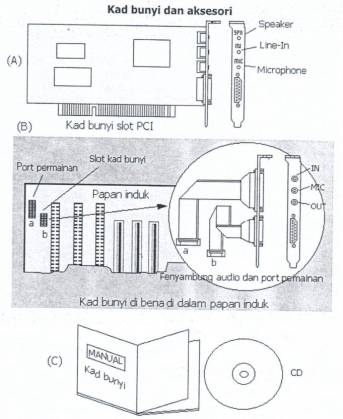
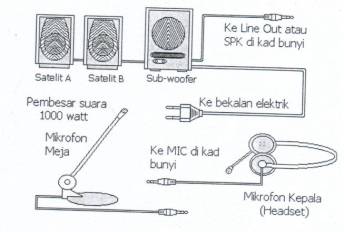 Pembesar suara juga
memainkan peranan penting untuk mendapatkan kesan audio dalam sesebuah
komputer. Sekitar 1000 watt ke atas dan mempunyai dua pembesar suara satelit
dan satu sub-woofer sudah cukup berkesan. Jenama pembesar suara Altec Lansing
atau Creative Cambridge SoundWorks sudah tidak asing lagi dalam dunia komputer.
Mikrofon dilekatkan ke kad bunyi (mic) boleh digunakan untuk berkaraoke dan
berbual dengan pengguna komputer lain melalui sambungan Internet.
Pembesar suara juga
memainkan peranan penting untuk mendapatkan kesan audio dalam sesebuah
komputer. Sekitar 1000 watt ke atas dan mempunyai dua pembesar suara satelit
dan satu sub-woofer sudah cukup berkesan. Jenama pembesar suara Altec Lansing
atau Creative Cambridge SoundWorks sudah tidak asing lagi dalam dunia komputer.
Mikrofon dilekatkan ke kad bunyi (mic) boleh digunakan untuk berkaraoke dan
berbual dengan pengguna komputer lain melalui sambungan Internet.
Dua jenis kad ditunjukkan iaitu dalam rajah A kad bunyi
jenis PCI dan rajah B jenis kad bunyi bersepadu. Berbagai-bagai jenama kad
bunyi yang bersesuaian di hati boleh dipilih, hanya wang menjadi sempadan.
Kad bunyi jenis bersepadu dibina untuk pengguna biasa dan
kebanyakan kad bunyi kini dalam bentuk demikian. Kesan bunyinya cukup memuaskan
dan boleh menandingi sesetengah kad-kad slot tambahan. Rajah C ditunjukkan
manual dan driver CD-ROM yang dibekalkan.
Pemasangan Sistem Multimedia
Perkakasan
yang diperlukan
Pemasangan sistem multimedia memerlukan Pemacu CD-ROM, sebuah. kad bunyi, sepasang pembesar suara, mikrofon sekiranya perlu dan perisian audio yang biasanya dibekalkan bersama kad bunyi. Sebelum ini, pemacu CD-ROM telah dipasang, dengan itu pemasangannya tidak akan dibincangkan di sini. Tutupkan suis komputer sebelum memulakan pemasangan. Pilih satu slot PCI yang kosong dan masukkan kad bunyi dengan cermat. Setelah itu skrukan kad bunyi agar ia kukuh di slotnya. Mulakan komputer semula, sistem akan mengesan kad bunyi yang baru dipasang sekiranya ia jenis PnP. Ikut arahan sistem, masukkan 'driver' dari pembekal kad di pemacu A atau di pemacu CD-ROM dan tunggu sehingga selesai.
Kad Plug and Play dan kad bukan Plug and Play
PnP atau
Plug and Play ialah satu teknik yang baik dan mudah untuk pemasangan sesuatu
perkakasan. Sistem operasi seperti Win98 dapat mengesan komponen yang mempunyai
daya PnP, pemasangan akan menjadi mudah, cepat dan tepat.
Sekiranya
kad bukan jenis PnP, pemasangan harus dilakukan secara manual. Mulakan dari Add
New Hardware di Control Panel dan ikut arahan komputer dari mula hingga akhir.
Sediakan pemacu dari pembekal untuk mendapatkan pemasangan perisian yang tepat.
Tutup komputer dan pasang semula bagi sistem menerima pemasangan kad tadi.
Dalam proses komputer memulakan program, akan terdengar nada pendek (event
sound - Open Windows) menandakan pemasangan berjaya. Perhatikan bawah skrin
kanan ada ikon pembesar suara sebagai mengesahkan kejayaan itu. Sebelum
terlupa, pasangkan kabel audio dari kad bunyi ke pemacu CD-ROM bagi tujuan
mendengar CD lagu. Tanpa kabel tersebut, lagu dari CD tidak akan kedengaran.
Jenis-jenis
kabel audio
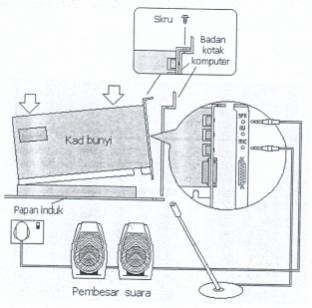 Kabel audio atau
boleh juga dipanggil kabel signal data audio dibekalkan bersama pemacu CD-ROM.
Ada dua jenis sambungan kabel audio, pilih atau tukar kabel berkenaan
bersesuaian dengan perkakasan yang digunakan. Anggaran harga kabel ialah
RM10.00.
Kabel audio atau
boleh juga dipanggil kabel signal data audio dibekalkan bersama pemacu CD-ROM.
Ada dua jenis sambungan kabel audio, pilih atau tukar kabel berkenaan
bersesuaian dengan perkakasan yang digunakan. Anggaran harga kabel ialah
RM10.00.
Sebuah komputer yang tidak mempunyai sistem multimedia,
seolah-olah sudah ketinggalan zaman.
Tren sekarang, sebuah komputer harus dilengkapi dengan set multimedia yang
secanggih-canggihnya.
Kad bunyi yang baik seperti SoungBlaster PCI 128 3D
berserta pembesar suara Altec Langsing terpilih dapat mengubah sebuah PC kepada
satu sistem audio yang paling hebat.
Sekiranya
ingin menukarkan kad bunyi dengan yang baru, pastikan dibuang fail pemacu
(driver) kad lama sebelum membuat pemasangan untuk mengelakkan masalah konflik.
Klik My Computer, klik Control Panel, klik System dan akhir sekali klik Device
Manager. Tanda komponen dan buang driver dari tetingkap Device Manager
berkenaan. Pasang semula driver kad baru seperti yang telah ditunjukkkan
sehingga berjaya.
Pemasangan
kad bunyi jenis bukan PnP
Pemasangan
kad bunyi jenis bukan PnP harus dilakukan secara manual. Setelah kad dimasukkan
di slot papan induk, hidupkan komputer dan buat tindakan yang seterusnya.
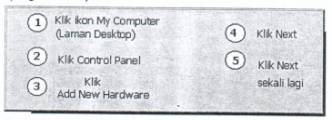
Ada dua
kemungkinan di peringkat ini, iaitu sama ada sistem mencari perkakasan atau
pengguna memilihnya sendiri. Sekiranya terdapat perkakasan dalam senarai, buat
pilihan dan terus ikut arahan sistem. Seandainya tiada, ambil tindakan dengan
menandakan satu titik dalam bulatan seperti nombor 6 di bawah.
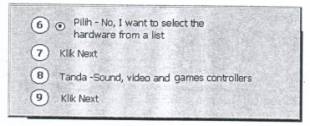
Klik Have
disk dan tetingkap 'Install from disk' akan terpapar. Masukkan driver yang
diberi oleh pembekal kad bunyi berkenaan di pemacu A atau D (disket atau
CD-ROM) dan lakukan seperti berikut:
Taip A:\
atau D:\ dan klik Browse. Pilih pemacu kad dan ikut arahan sistem sehingga
selesai. Klik Finish untuk tamatkan pemasangan dan restart komputer.
Nota:
Panduan di atas akan berubah mengikut sistem operasi yang digunakan. Yang penting membaca arahan demi arahan dengan berhati-hati dan membuat tindakan mengikut yang diperlukan.
Pemasangan
kabel audio dari kad bunyi ke pemacu CDROM
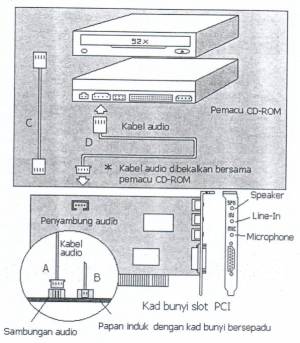 Pemasangan kabel
audio dari kad bunyi ke panel belakang audio pemacu CD-ROM perlu bagi mendengar
lagu dari CD. Permainan VCD tidak memerlukan sambungan kabel audio ini
sebaliknya suara terus dipancarkan dari kad bunyi ke pembesar suara.
Pemasangan kabel
audio dari kad bunyi ke panel belakang audio pemacu CD-ROM perlu bagi mendengar
lagu dari CD. Permainan VCD tidak memerlukan sambungan kabel audio ini
sebaliknya suara terus dipancarkan dari kad bunyi ke pembesar suara.
Salah satu kabel audio jenis C atau D dipasang terus ke
papan induk bagi kad bunyi bersepadu seperti dalam rajah A dan B.
Kabel audio yang dibekalkan bersama pemacu CD-ROM kadang
kala tidak sesuai digunakan. Kabel audio lain terpaksa dicari ganti dengan
anggaran kos di antara RM5 hingga RM10.
Ikon Pembesar Suara Windows
Setelah selesai membuat pemasangan kad bunyi, restart komputer, satu ikon
pembesar suara akan dipaparkan bawah kanan monitor seperti dalam bulatan C.
Sekiranya ikon tiada, pemasangan dibuat dengan mengklik ikon Multimedia di
laman Control Panel dan tanda D seperti dalam rajah B. Kalau tidak bedaya dan
petak D nampak kelabu, bererti pemasangan kad bunyi tidak betul dan terpaksa
diulang sekali iagi.
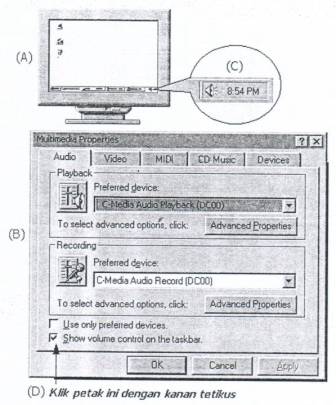
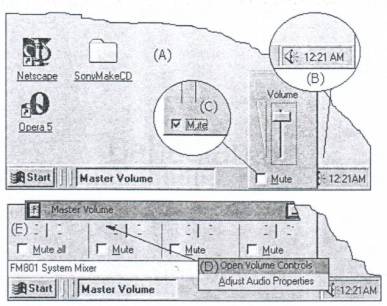
Masalah Tiada bunyi
Rajah
paparan Desktop A Windows dan sebahagian tetingkap Master Volume E ditunjukkan
Tiada bunyi
Sekiranya
tiada bunyi dari pembesar suara, ada dua tempat yang boleh diperiksa untuk
membetulkan keadaan. Sebelum itu, pastikan suis pembesar suara telah dipasang
dan kabel signal audio pembesar suara dilekatkan dengan kemas di laluan audio
out kad bunyi.
Pertama sekali, klik kanan tetikus di atas ikon pembesar suara B, satu tetingkap kecil Volume akan keluar seperti dalam rajah A. Pastikan tidak ada tanda di petak Mute C dan kalau ada, harap buangkan.
Kedua, klik
kiri tetikus di atas ikon pembesar suara, satu panel D kecil akan muncul dan
klik pula ruangan Open Volume Controls untuk satu panel tetingkap E. Pastikan
sernua petak Mute tidak ditanda dan kalau ada buangkan seperti di atas tadi.